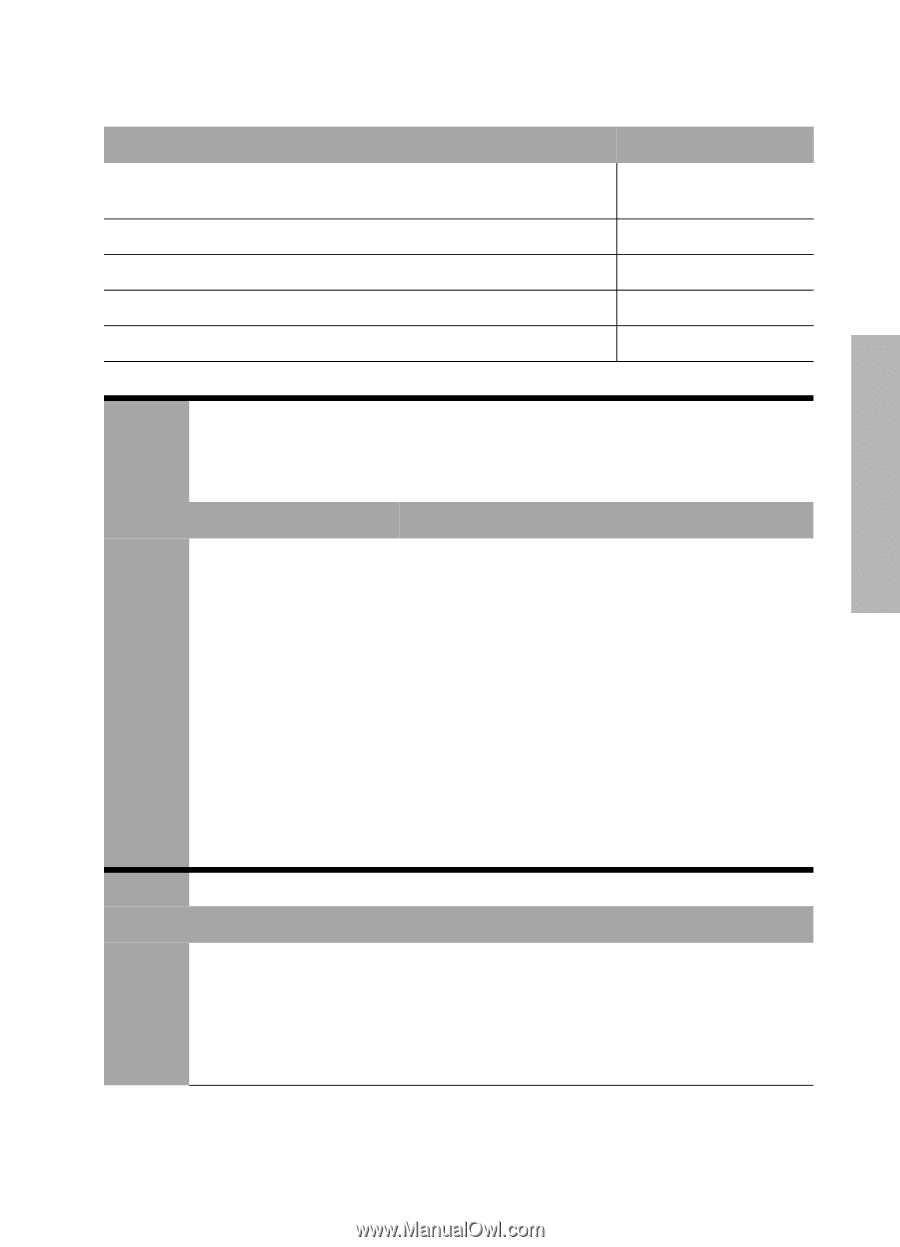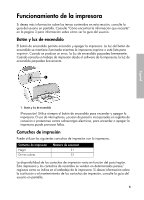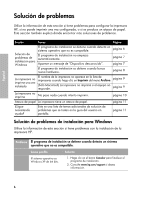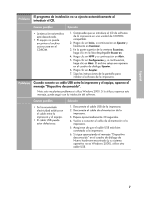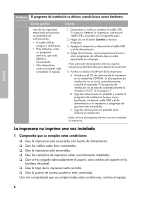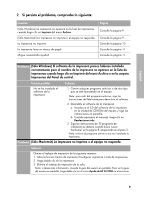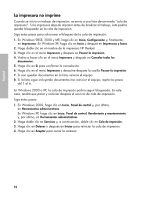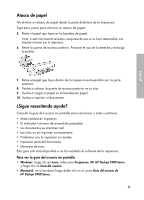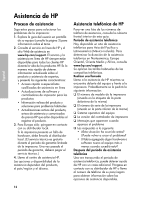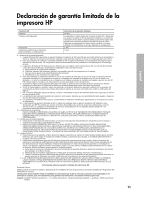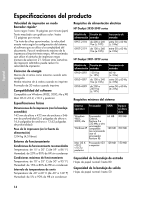HP Deskjet 3918 Reference Guide - (Windows/Macintosh OS X) - Page 27
Si persiste el problema, compruebe lo siguiente
 |
View all HP Deskjet 3918 manuals
Add to My Manuals
Save this manual to your list of manuals |
Page 27 highlights
Español 2 Si persiste el problema, compruebe lo siguiente: Cuestión (Sólo Windows) La impresora no aparece en la lista de impresoras cuando hago clic en Imprimir del menú Archivo. (Sólo Macintosh) La impresora no imprime o el equipo no responde. La impresora no imprime. La impresora tiene un atasco de papel. ¿Sigue necesitando ayuda? Página Consulte la página 9. Consulte la página 9. Consulte la página 10. Consulte la página 11. Consulte la página 11. Problema (Sólo Windows) El software de la impresora parece haberse instalado correctamente pero el nombre de la impresora no aparece en la lista de impresoras cuando hago clic en Imprimir del menú Archivo o en la carpeta Impresoras del Panel de control. Causas posibles Solución No se ha instalado el software de la impresora. 1. Cierre cualquier programa antivirus o de otro tipo que se esté ejecutando en el equipo. Nota: para salir del programa antivirus, siga las instrucciones del fabricante para desactivar el software. 2. Desinstale el software de la impresora a. Introduzca el CD del software de la impresora en la unidad de CD-ROM del equipo y siga las instrucciones en pantalla. b. Cuando aparezca el mensaje, haga clic en Deseleccionar todo. 3. Siga las instrucciones de "El programa de instalación se detiene cuando busca nuevo hardware" en la página 8, empezando en el paso 3. Nota: reinicie el programa antivirus una vez instalada la impresora. Problema (Sólo Macintosh) La impresora no imprime o el equipo no responde. Solución Elimine el trabajo de impresión de la siguiente manera: 1. Abra la función Centro de impresión/Configurar impresora o Lista de impresoras. 2. Haga doble clic en la impresora. 3. Elimine el trabajo de impresión de la cola. Nota: si desea más información, consulte la guía del usuario en pantalla. Para ver la guía del usuario en pantalla, haga doble clic en el icono Ayuda de HP DJ 3900 en el escritorio. 9